Windows10系统磁盘合并的方法
时间:2022-09-29 08:59:29来源:装机助理重装系统www.zhuangjizhuli.com作者:由管理员整理分享
近日有Windows10系统用户来反应,在使用电脑计算机系统磁盘容量有限,但磁盘分区分区太多,所以想合并一些分区来更好的管理,但如何合并磁盘分区呢?对于这个问题该怎么办呢?其实可以通过系统自身的磁盘管理功能来实现。对此下面小编就来介绍一下电脑磁盘合并的方法吧。
1、首先,在电脑桌面上右键点击此电脑,在选择弹出的右键菜单管理;
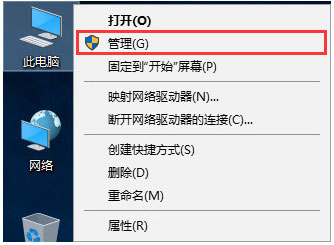
2、然后,在弹出计算机管理的左侧,在点击磁盘管理;
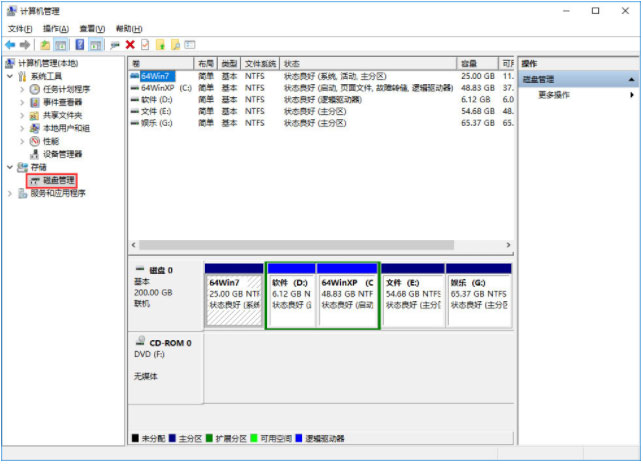
3、在右键选择容量较大的盘符,将重要文件转移到其他盘符,在选择删除卷,在删除后就会出现未分配的盘符;
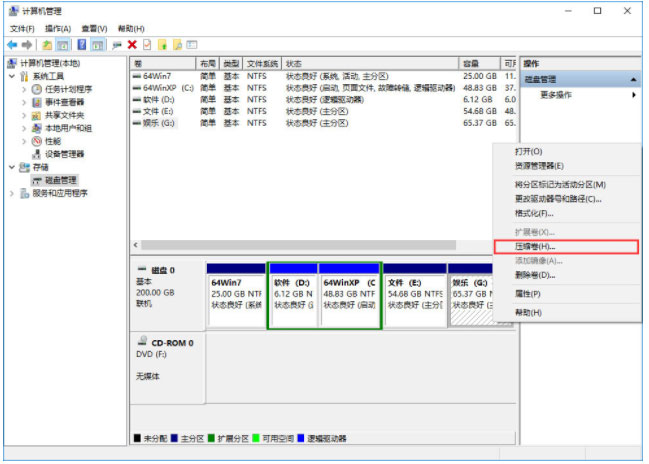
4、在右键点击要扩展的盘符,在选择扩展卷;
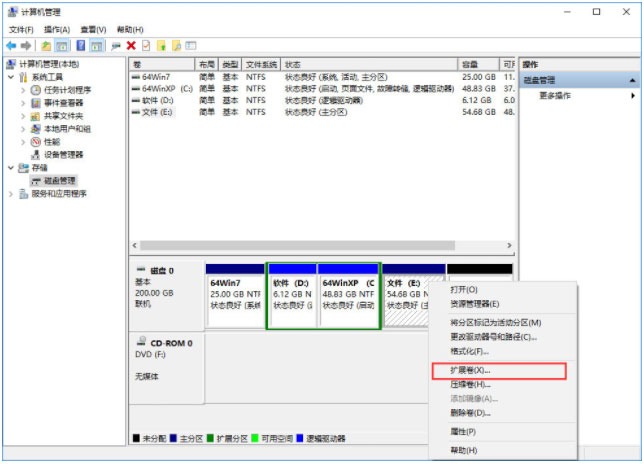
5、接下来是扩展卷向导,只需点击下一步,将刚刚删除的磁盘添加到扩展盘符中;
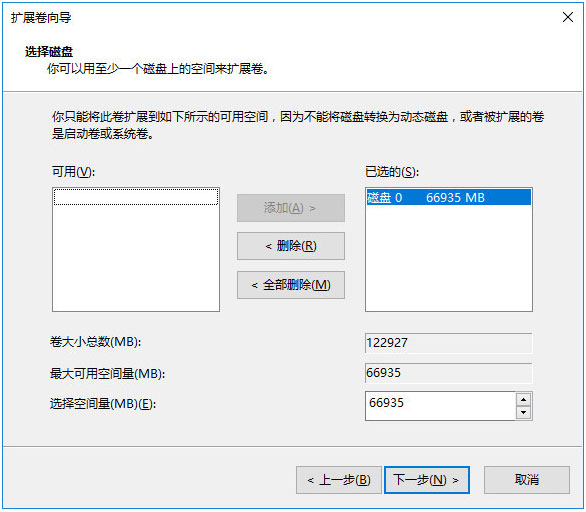
6、最后再添加后,就可以看到原来的54.68GE盘合并65.37GG盘,变成120.05G。
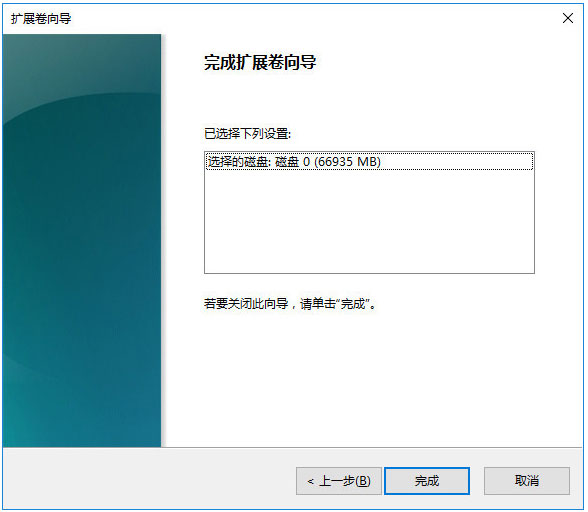
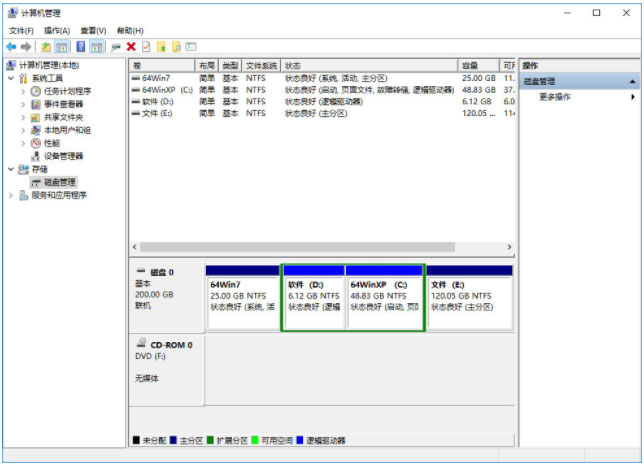
以上就是有关于电脑磁盘合并分区的方法就介绍到这了,如果想要了解更多的教程,请继续关注装机助理一键备份还原系统教程吧。
1、首先,在电脑桌面上右键点击此电脑,在选择弹出的右键菜单管理;
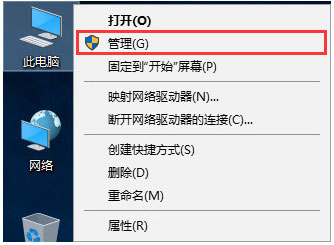
2、然后,在弹出计算机管理的左侧,在点击磁盘管理;
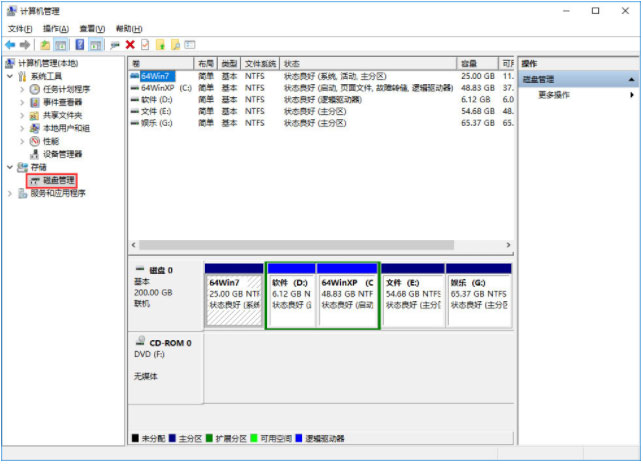
3、在右键选择容量较大的盘符,将重要文件转移到其他盘符,在选择删除卷,在删除后就会出现未分配的盘符;
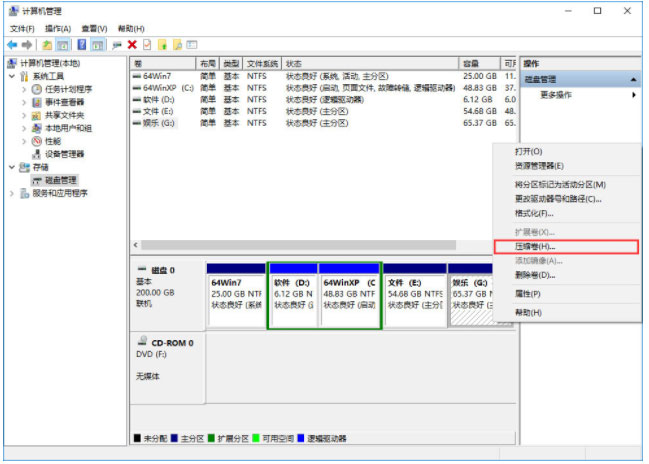
4、在右键点击要扩展的盘符,在选择扩展卷;
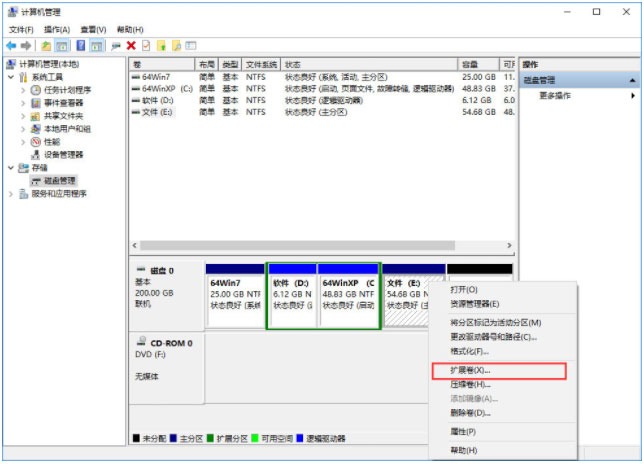
5、接下来是扩展卷向导,只需点击下一步,将刚刚删除的磁盘添加到扩展盘符中;
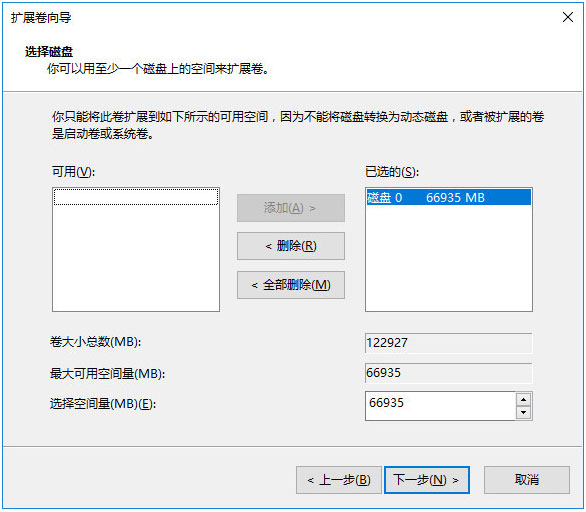
6、最后再添加后,就可以看到原来的54.68GE盘合并65.37GG盘,变成120.05G。
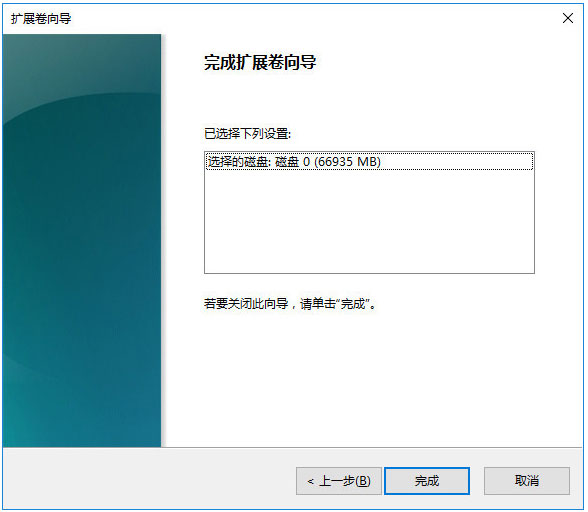
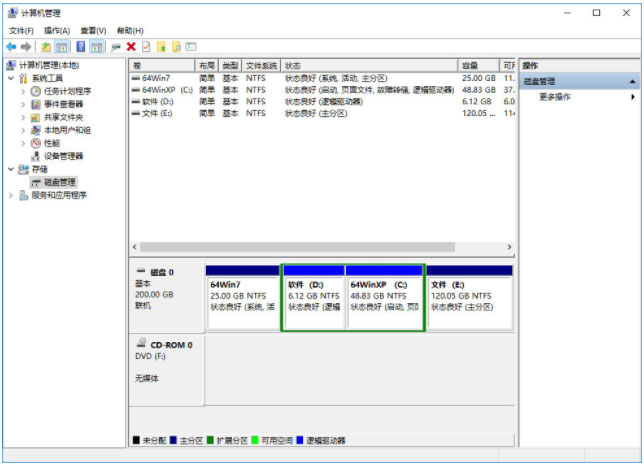
以上就是有关于电脑磁盘合并分区的方法就介绍到这了,如果想要了解更多的教程,请继续关注装机助理一键备份还原系统教程吧。
分享到:
